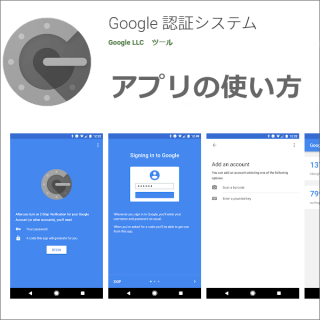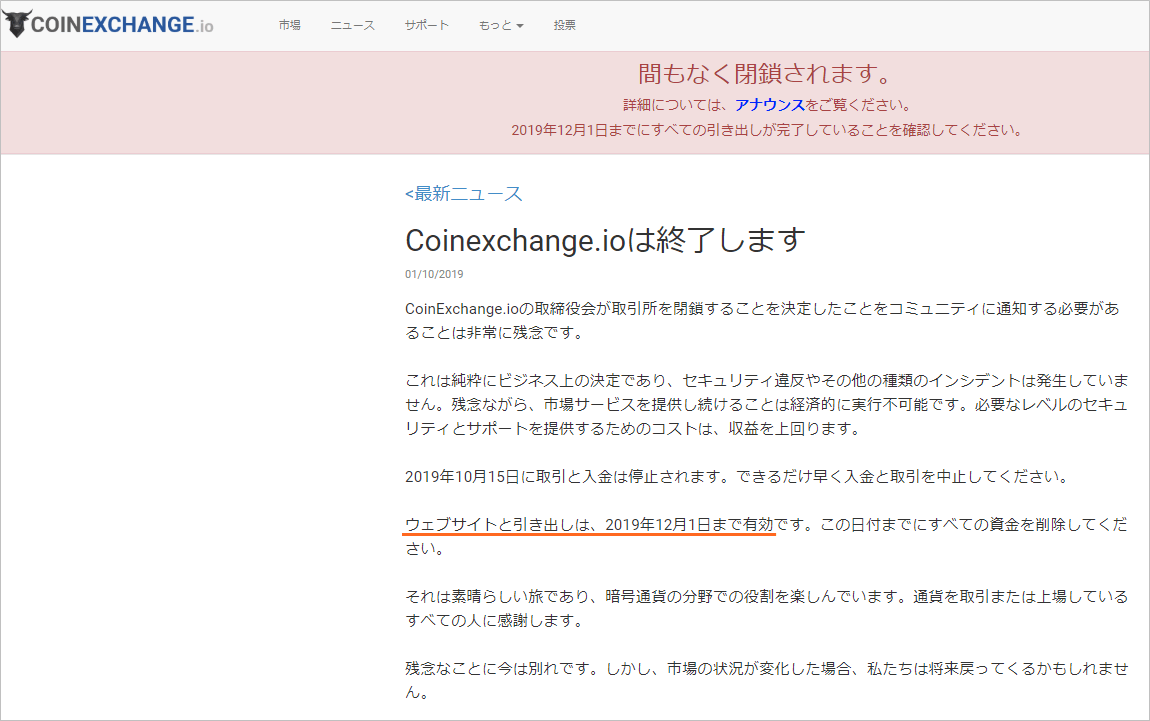
※引用元 https://www.coinexchange.io/news/post/85/
長らくICOコインの上場先として知られる「コインエクスチェンジ取引所」が廃止となります。
<廃止に向けた内容>
- 2019年10月15日:取引・入金が停止
- 2019年12月1日まで:出金・webサイト
取引所運営による収益・毎月必要なコストの収支バランスにて支出が上回るということで、この度取引所の廃止が決定しました。
ご利用されているユーザーさんは、資金の出金が必要となります。ただし出金手数料より下回る資産の出金は不可となります。
VIPSTARコインをご利用のユーザーの出金先は、『TOPBTC取引所』のみとなります。TOPBTC取引所の登録はこちら
SAKEコインは「メルカトックス取引所」への出金先となります。

<Coin Exchangeの特徴>
- 海外の取引所(運営国不明?)
- 取扱い銘柄500種類以上
- 取引手数料一律(0,15%)
- ICO直後のコインも豊富
- 英語表記のみ
多くの取引所では取り扱いをしていない銘柄が多く、草コインは短期間で価格が上昇するなど、仮想通貨の中堅者以上にはオススメの取引所です。
それでは今回は、Coin Exchange(コインエクスチェンジ)取引所について
- 登録方法
- 二段階認証設定方法
- 入金(受取)方法
- 購入方法
- 送金(出金)方法
などを紹介していきます。
目次
登録方法
↑コインエクスチェンジの登録は上記をクリック↑
➀「REGISTER NOW」をクリック
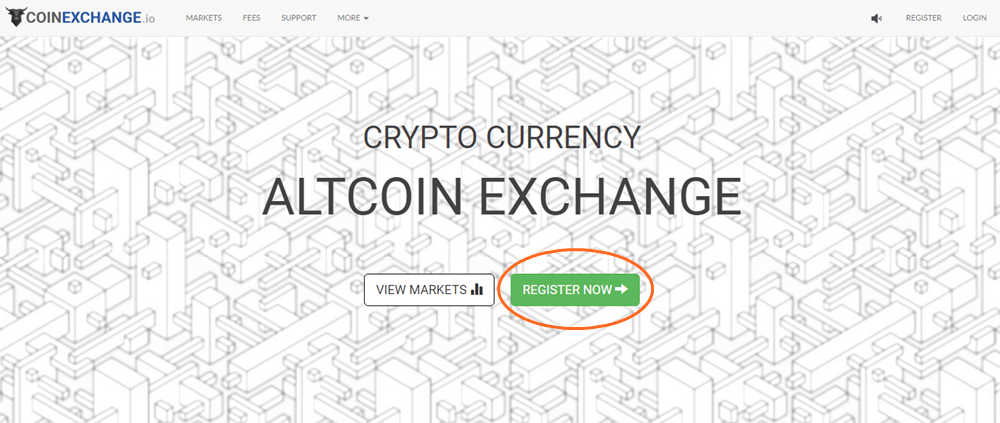
②登録に必要な事項を入力
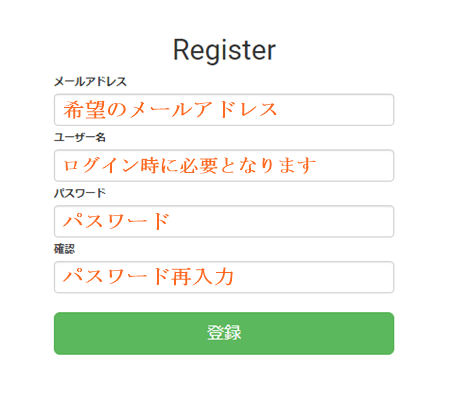
- メールアドレス
- ユーザー名(次回以降のログイン時に必要となります。)
- パスワード
- パスワード再入力
- 「登録」をクリック
③確認メールが届く
コインエクスチェンジより確認メールが届いたら、記載のURLをクリックして有効化します。

④アカウント設定の画面へ
「Deposit Coins」をクリックすればすぐに入金が可能ですが、まずはアカウントのセキュリティ設定をオススメします。
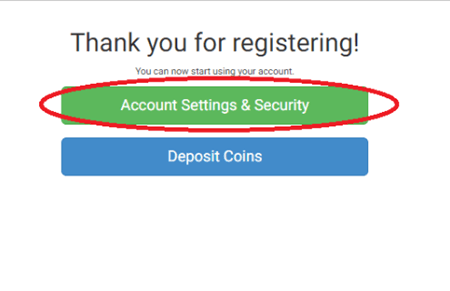
二段階認証設定の方法
↑概要・注意事項は上記をクリック↑
仮想通貨業界は、ご自身で資産保全をする必要がありますので、二段階認証の設定は強くオススメ致します。
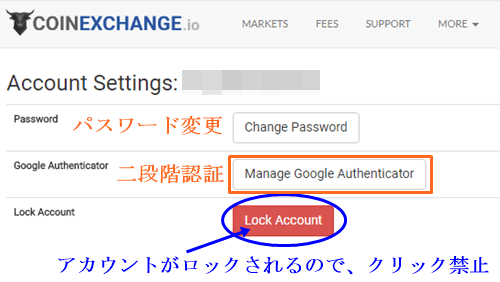
【Google Authenticatorの利用方法】
インストールは下記URLを参考
事前にGoogle Authenticator二段階認証のバックアップ方法(QRコードの保存・紙に印刷など)を必ず覚えておいて下さい。
私は機種変更時(または端末の故障時)にデータが消滅し、海外の取引所から通貨を取り出せなくなった経験があります・・・。
こちらのページでは、
- パスワードの変更
- 二段階認証の設定
- アカウントロック
「Lock Account」をクリックすると、今後CoinExchange(コインエクスチェンジ)にログインする事が出来なくなりますので、間違ってもクリックしないように気を付けて下さい。
入金方法
CoinExchange(コインエクスチェンジ)に仮想通貨を入金する方法は、
➀「Actions」→「Deposit 〇〇」をクリック
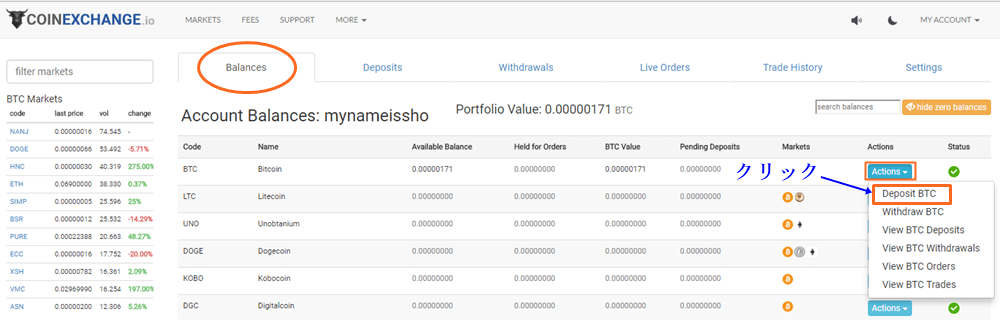
※「ビットコイン(BTC)」の例
②入金先のアドレス表示
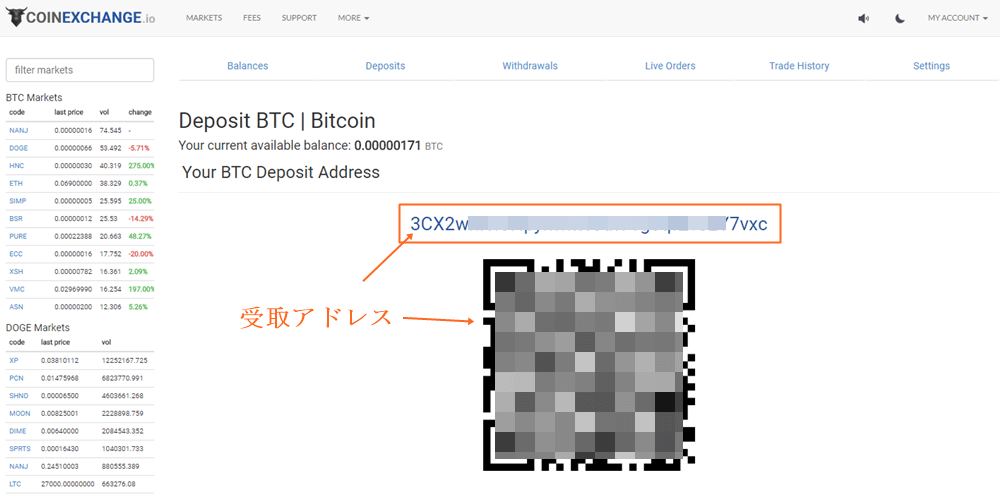
CoinExchange(コインエクスチェンジ)へ入金する為の
- 入金先アドレス
- QRコード
上記が表示されるので、出金元になるウォレットにコピペ・QRコードの読み込みのいずれかをして下さい。
買い方
CoinExchange(コインエクスチェンジ)で仮想通貨を購入する方法は、
➀「MARKETS」をクリック
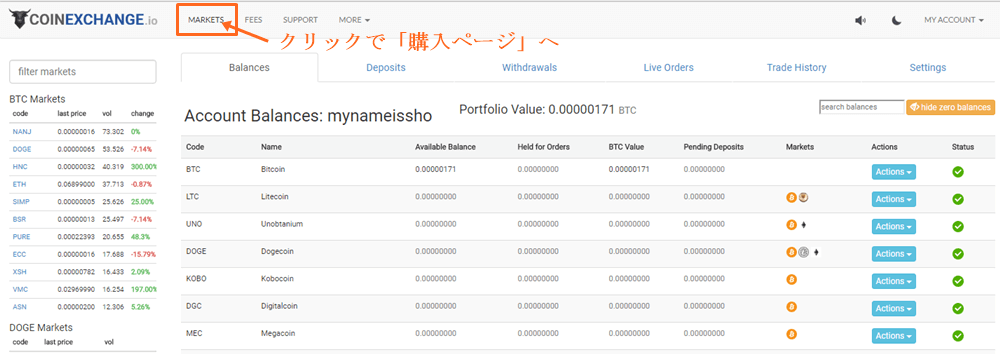
②購入希望・取引(交換)通貨の選択
まずは購入希望の仮想通貨の銘柄と取引銘柄を選択します。
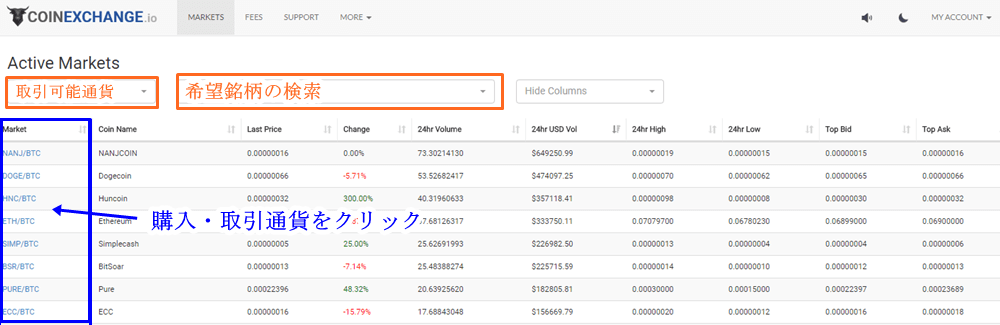
▷取引可能通貨
草コインと呼ばれる通貨と交換可能な主要通貨が一覧で表示されます。
<交換可能な主要通貨>
- BTC(ビットコイン)
- DOGE(ドージーコイン)
- ETH(イーサリアム)
- ETC(イーサリアムクラシック)
- LTC(ライトコイン)
▷希望銘柄の検索
購入したい仮想通貨の銘柄の「シンボル」・「正式名称」を入力すれば、検索することが可能です。
③購入数量と価格を入力
- 購入数量
- 購入希望価格
上記を入力するだけで、あとは「Submit Buy Order」をクリックすれば、買い注文を出せます。
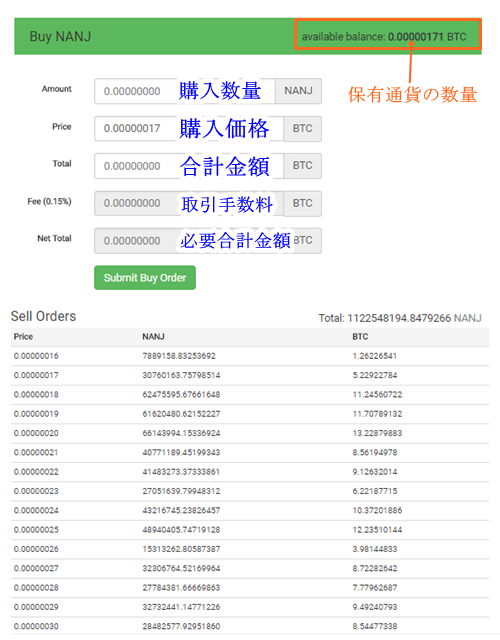
右上には交換可能(保有する)通貨が表示されています。※画像は「BTC」の例
指値注文が可能となっておりますので、ずっとPC画面を見ておく必要がありません。
売り方
CoinExchange(コインエクスチェンジ)で仮想通貨を売却する方法は、
➀売却数量と価格を入力
- 売却数量
- 売却希望価格
上記を入力するだけで、あとは「Submit Sell Order」をクリックすれば、売り注文を出せます。
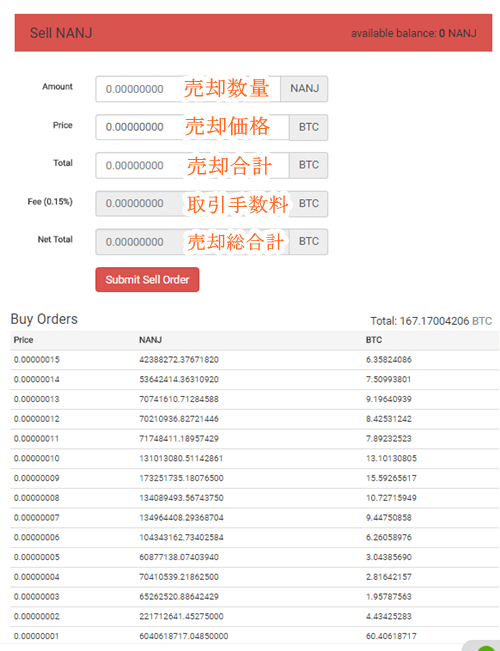
右上には売却交換可能(保有する)通貨が表示されています。※画像は「NANJ」の例
売買に慣れるまでは「Buy Orders」を参考に、成行き注文をオススメします。
成行き注文のやり方は、
- Buy Ordersを見る
- 「Price」の一番上の価格をクリック
- 自動で売却価格が入力される
これで保有している仮想通貨の銘柄が、すぐに売れる状況を作り出すことができます。
※ただし「Price」の横に表示されている数字は、そのPrice(価格)で売却ができる最大数量になっているので、全額売却できないケースがあるのでご注意くださいね。
出金(送金)方法
CoinExchange(コインエクスチェンジ)から仮想通貨を外部のウォレット・取引所に送金(出金)する方法は、
➀「Actions」→「Withdraw 〇〇」をクリック
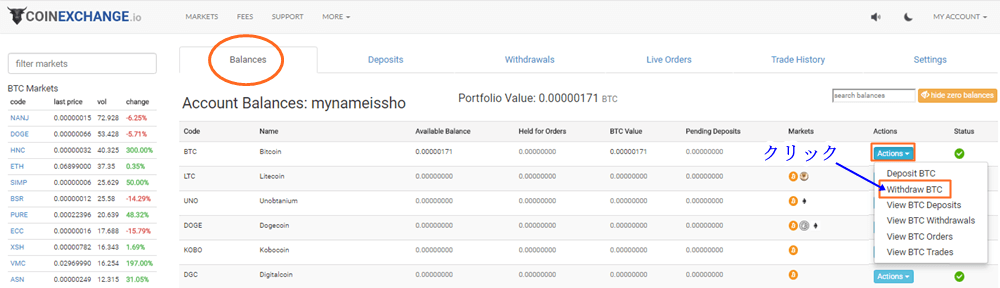 ※ビットコイン(BTC)の例
※ビットコイン(BTC)の例
②出金(送金)に必要な情報を入力
CoinExchange(コインエクスチェンジ)から送金(出金)したい情報を入力します。※「BTC」の例
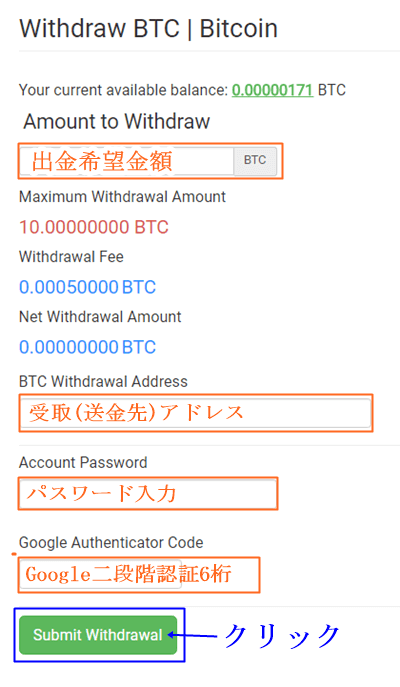
▶送金に必要な項目
- 送金(出金)希望金額
- 送金先(受取)のアドレス
- パスワード入力
- Google二段階認証6桁入力
- 「Submit Withdrawal」をクリック
しかしCoinExchange(コインエクスチェンジ)の場合は、まだ送金作業が完了していません。
③確認メールをクリック
CoinExchange(コインエクスチェンジ)では最後に、出金(送金)ボタンをクリックしたあとに確認メールが届きます。クリックをして初めて「送金完了」となりますのでご注意くださいませ。
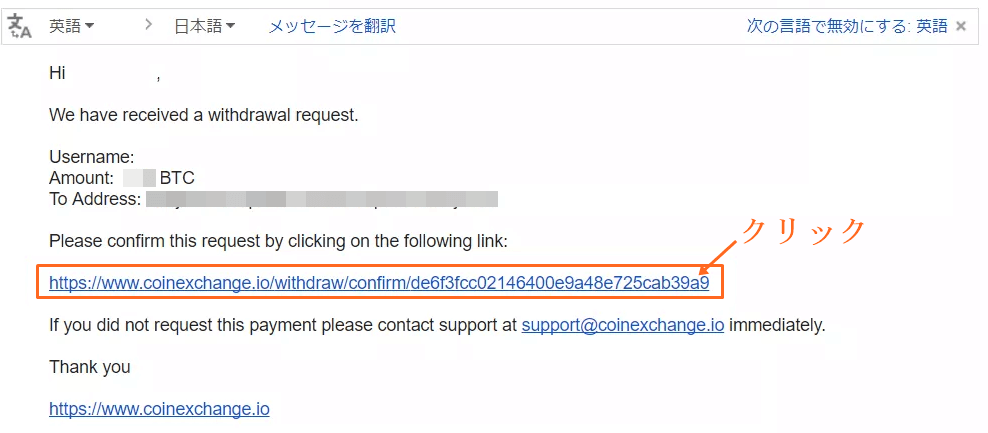
その他の情報(ログイン方法)
CoinExchange(コインエクスチェンジ)にログインする方法ですが、
- ユーザー名
- パスワード
上記の入力が必要となります。
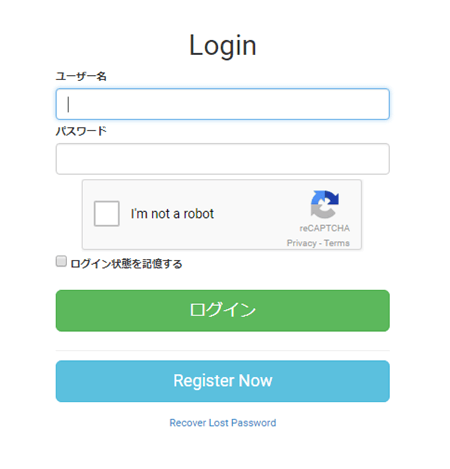
CoinExchange(コインエクスチェンジ)へログインする時は、登録した時のメールアドレスではなく「ユーザー名」が必要となりますので、忘れないようにメモをしておいて下さいね。